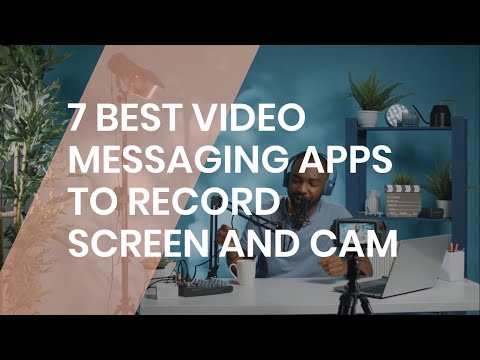Незалежно від того, чи це відеоінструкція, демонстрація продукту чи презентація, запис з екрана стає необхідністю в сучасному світі.
Пандемія суттєво змінила багато аспектів нашого життя, і відеоконтент став одним із найпопулярніших трендів. Відео переживає свій розквіт, оскільки робота з дому стала новою нормою, а віддалена співпраця – реалією багатьох галузей.
Сьогодні очікується, що члени команди створюватимуть відеоуроки або презентації так само часто, як надсилають електронні листи. Крім того, відеокомунікація часто є набагато зручнішою, ніж письмове спілкування.
Навіть якщо не брати до уваги ділову сферу, відеоконтент переживає бум завдяки зростанню кількості авторів контенту для платформ соціальних мереж, таких як YouTube, Instagram, LinkedIn та інші. Відео може приймати безліч форм, але запис екрана та трансляція з веб-камери є одними з найпростіших і найуніверсальніших способів створення відеоконтенту. Запис з екрана є фактично галузевим стандартом при розробці навчальних матеріалів або відеопрезентацій для команди.
Тепер, коли ми усвідомлюємо важливість створення якісного відеоконтенту, розглянемо кілька найкращих програм для запису з екрана. Ми підібрали декілька найкращих інструментів для обміну відеоповідомленнями для роботи, які дозволяють записувати екран та веб-камеру.
Loom
Якщо вам потрібно швидко записувати відео без складного редагування, Loom – чудовий вибір. Чому надсилання записів екрана викликає труднощі? Зазвичай, це пов’язано зі значною потребою у пропускній здатності, великим обсягом пам’яті на пристроях відправника та одержувача, або складністю порівняно з написанням звичайного тексту.
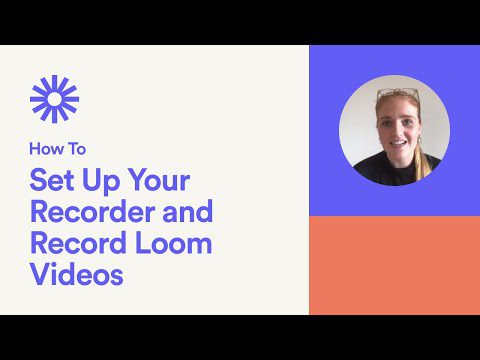
Loom вирішує ці проблеми завдяки своєму функціоналу. Він дозволяє записувати відео з екрана та веб-камери одним кліком, без перемикання між різними джерелами відео та аудіо. Loom доступний на Mac, iOS, Windows та Android через їхній додаток, а також у вигляді розширення для браузера.
Інструмент мінімізує проблеми з пропускною здатністю та місцем для зберігання, створюючи унікальне посилання на відео для кожного запису, яким ви хочете поділитися. Одержувачу достатньо просто перейти за посиланням, щоб переглянути відео, не займаючи місця на диску. Це набагато зручніше, ніж постійно завантажувати та відправляти великі відеофайли.
Vmaker
Vmaker – ще одна чудова програма для запису з екрана, яка дозволяє створювати високоякісні відео з мінімальними зусиллями. Ви можете записувати екран, веб-камеру, або обидва одночасно у якості 4K одним кліком. Крім того, ви можете додавати анотації до відео за допомогою відповідних інструментів Vmaker.

Vmaker також пропонує базові інструменти редагування, такі як обрізання, вирізання, злиття та обертання, що дозволяє покращити якість ваших записів. Після цього ви можете завантажити відео або поділитися ним одним кліком.
Хоча ви можете використовувати звичайний спосіб запису екрана за допомогою програмного забезпечення, Vmaker дозволяє використовувати Max для запису зустрічей. Max – це віртуальний помічник Vmaker, який може автоматично записувати ваші зустрічі, коли ви додаєте [email protected] до запрошення на зустріч.
Далі, ви можете ділитися відео в режимі перегляду “один раз”, аналогічно “Snapchat для роботи”, який дозволяє одержувачу переглянути відео лише один раз перед тим, як воно стане недоступним. Цей режим ідеально підходить для відправлення конфіденційної інформації, яку ви не хочете зберігати на пристрої одержувача з міркувань безпеки. Ви можете записувати будь-яку кількість відео, але для запису довгих зустрічей без обмежень вам може знадобитися підписка.
Screencast-O-Matic
Screencast-O-Matic – це багатофункціональний інструмент для запису з екрана, який дозволяє не лише записувати з веб-камери та екрана, а й робити знімки екрана на ходу. Користувацький інтерфейс досить простий, і при запуску програми ви побачите чотири прості опції: знімок екрана, запуск запису, редактор та завантаження.
Як і інші згадані раніше програми, Screencast-O-Matic дозволяє записувати ваш екран та веб-камеру, але він має кілька унікальних функцій.

Запис екрана в Screencast-O-Matic дозволяє налаштувати пристрої введення для вашої веб-камери та мікрофона. Крім того, ви можете увімкнути звук з комп’ютера або використовувати власний голос за кадром, відключивши звук комп’ютера.
Після завершення запису, ви можете знайти свої відео в розділі записів. Ви можете використовувати відео в оригінальному вигляді, але не варто ігнорувати прості у використанні інструменти редагування відео Screen-O-Matic.
Інструменти редагування Screen-O-Matic
Інструменти редагування Screencast-O-Matic є дуже зручними. Програма дозволяє використовувати такі функції, як хромакей, автоматичні субтитри, анотації, додавання накладок, тексту або графіки до відео та багато іншого. Ці прості інструменти редагування допомагають зробити ваше відео професійним з мінімальними зусиллями.
Ви завжди можете додати зображення та графіку зі свого пристрою, але Screencast-O-Matic пропонує набір стокових зображень, відео та музичних композицій, що робить ваші відео більш привабливими для глядачів. Варто зазначити, що базова мультимедійна бібліотека доступна лише в плані Premier.
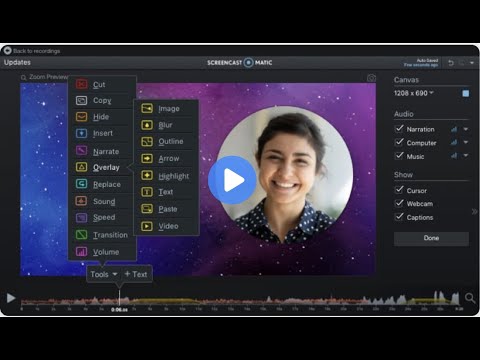
Screencast-O-Matic також надає різноманітні можливості для обміну відео. Для початку, ви можете ділитися відео на Facebook, Twitter, YouTube, Google Drive, електронною поштою та іншими способами. Але і це не все! Ви також можете скористатися вбудованою службою відеохостингу Screencast-O-Matic, що дозволяє завантажувати відео на їхні сервери.
Таким чином, ви можете пропустити частину завантаження та відправлення відео для кожного одержувача і просто надіслати посилання на відео. Безкоштовно надається 25 ГБ хостингу, а для подальшого використання цієї послуги знадобиться підписка на преміум-план.
Movavi Screen Recorder
Movavi Screen Recorder безперечно виконує основну функцію, якісно записуючи екран та веб-камеру, але дрібні, продумані деталі інтерфейсу роблять його особливо привабливим. Функції запису екрана в цій програмі схожі на інші: ви можете записувати свій екран з веб-камерою або без неї, ви можете використовувати системний звук, а також зберігати файли або редагувати їх.
Унікальною особливістю Movavi є можливість планування запису: ви можете вибрати дату та час початку запису, і Movavi автоматично почне запис екрана з потрібними налаштуваннями. Крім того, ви можете показувати натискання клавіш та рухи миші у відео. Під час введення конфіденційної інформації, такої як паролі, під час запису відео з екрана, важливо приховувати натискання клавіш.
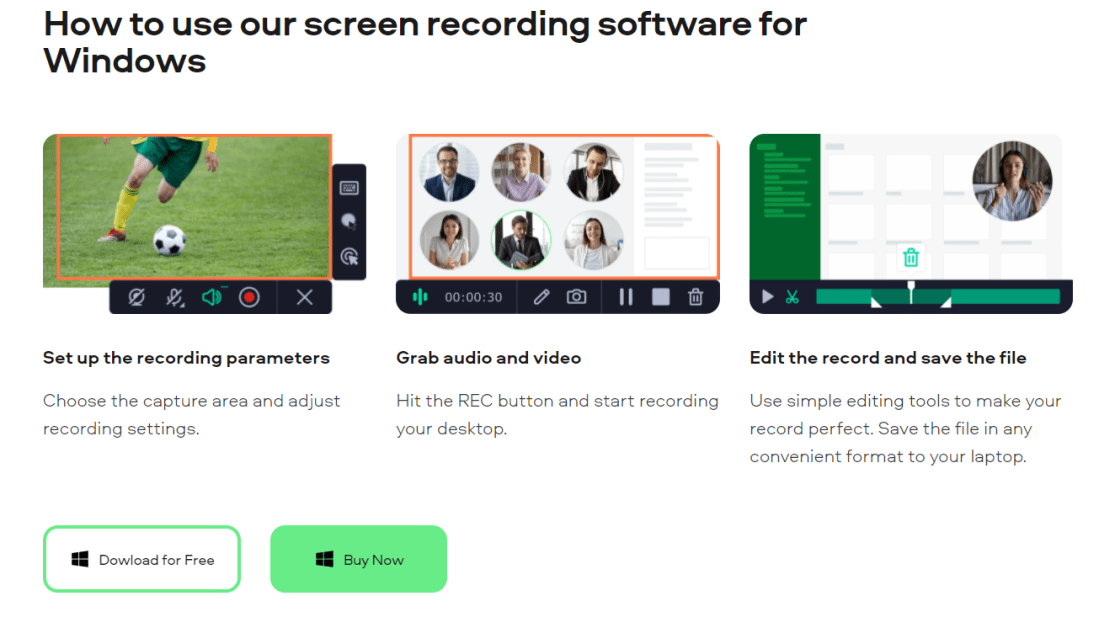
Ви також можете малювати на відео під час запису, щоб зробити його більш привабливим для аудиторії. Ще одна корисна функція Movavi – окремий запис звуку. Можна заперечити, що запис звуку не є чимось особливим, і багато інших програм це також роблять. Але уявіть ситуацію, коли ви записуєте відео, і вам доводиться починати все спочатку лише тому, що ви зіпсували звук або зробили помилку під час запису.
Опція запису лише аудіо дозволяє записати дикторський текст для відео, який ви потім легко зможете прикріпити до свого відео за допомогою редактора. Варто зазначити, що пакет “Запис екрана та відеоредактор” Movavi надає доступ до всіх професійних функцій редагування та запису. Якщо ви виберете лише програму Screen Recorder від Movavi, ви отримаєте лише базові функції запису.
Vidyard
Звісно, вищезгадані програми для запису з екрана пропонують широкий спектр функцій для звичайних та досвідчених користувачів, але зачекайте, поки ви не дізнаєтесь про Vidyard. Хоча Vidyard можна використовувати для звичайних записів екрана, він особливо виділяється, коли справа доходить до масштабних робочих процесів на рівні підприємств. Vidyard – ідеальний інструмент для створення відео різних жанрів, таких як демонстрації програмного забезпечення, відео підтримки клієнтів, рекламні пропозиції та багато іншого.

Ви можете легко записувати екран та веб-камеру, а також створювати привабливі мініатюри для своїх відео за допомогою Vidyard. Крім того, ви можете легко інтегрувати свої відео з Gmail, Outlook та іншими бізнес-інструментами. Vidyard навіть сповіщає вас, коли хтось переглядає ваше відео, а інструменти аналітики цієї програми є дуже корисними для бізнесу.
Vidyard має спеціалізовані функції для маркетингу, продажів, внутрішньої комунікації та корпоративних потреб; він надає вражаючі можливості, такі як відеохостинг, інтерактивне відтворення, аналітика відео та оптимізація пошукової видачі, а також відеоцентри.
Функція інтерактивного відтворення дозволяє вставляти відео будь-де в інтернеті, полегшуючи їх перегляд. Аналітика відео та оптимізація пошукової видачі дають вам уявлення про ефективність відео та оптимізують його для кращого ранжування в пошукових системах.
Wondershare DemoCreator
DemoCreator від Wondershare є одним з найбільш багатофункціональних та продуманих інструментів для запису з екрана та редагування відео. Функції запису екрана є корисними та мають все необхідне: малювання на екрані в реальному часі, знімок екрана одним клацанням миші, запис з веб-камери або без неї тощо. Ви також можете запланувати запис відповідно до ваших потреб та редагувати відео на ходу. Крім того, ви можете редагувати відео та аудіо на окремих доріжках, що робить його зручнішим та простішим для редагування.
Набір ефектів та параметри редагування роблять Wondershare DemoCreator чудовим інструментом для компаній та звичайних користувачів. Спочатку варто згадати функцію віртуальної людини! Ця функція схожа на Animoji від Apple, яка створює віртуальну фігуру людини, що імітує вашу міміку та звук. Ви можете використовувати цю віртуальну людину як диктора для ваших відео.
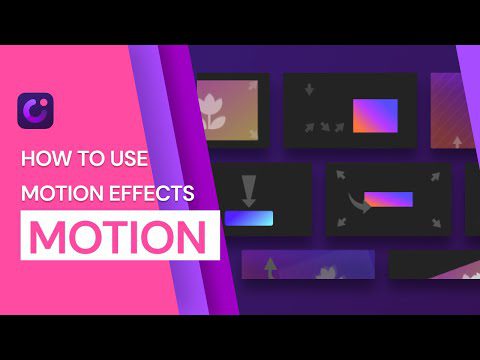
Також, є функція додавання анімації до відео або навіть створення цілої анімованої сцени з мінімальними зусиллями. Ви можете обирати з різних тем, персонажів і багато іншого. Крім того, ви можете керувати виразом обличчя та рухами рук цих персонажів та створювати повноцінну анімовану сцену за кілька кліків.
Можливості обміну відео через DemoCreator є ще однією сильною стороною. Він пропонує безліч варіантів на вибір. Ви можете створити посилання на свої відео, яким можна поділитися, або створити вбудований код, який можна вставити будь-де в Інтернеті.
Kommute
Якщо ви займаєтесь наймом персоналу, ви знаєте, як складно відсіяти кандидатів, які не відповідають вимогам посади або не розуміють профіль роботи. Більшість оголошень про роботу в Інтернеті подані в письмовому вигляді, що є головною причиною того, що безліч невідповідних кандидатів потрапляє до вашої поштової скриньки.
Як щодо розміщення відеозвернення, в якому буде перераховано все, що вам потрібно від вашого наступного співробітника? Ця ідея має сенс, оскільки відео набагато легше зрозуміти, і важче упустити важливу інформацію при перегляді відео, ніж при читанні того ж тексту.
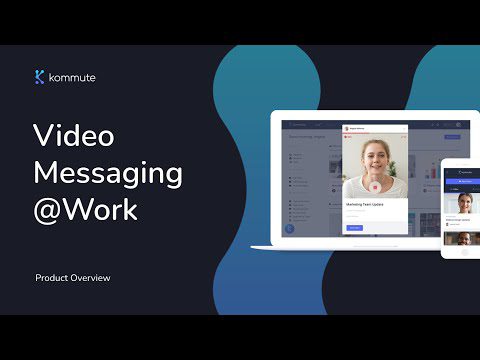
Якщо ідея опублікувати відео-оголошення про роботу вас зацікавила, вам варто ознайомитися з Kommute, спеціалізованою платформою для створення відео для рекрутерів. Найкраще в Kommute те, що це не просто звичайний записувач екрана, а цілий набір функцій, розроблених для покращення процесу найму.
Ви можете очікувати значного збільшення кількості відгуків від кандидатів, які подають заявки на вакансію. Далі ви можете попросити кандидатів, які пройшли попередній відбір, відповісти, створивши відео через Kommute. Відеовідповідь дозволить вам оцінити комунікативні навички кандидатів, навіть не починаючи етап співбесіди.
Що стосується функцій запису відео, Kommute дозволяє використовувати ваш логотип та колірну гаму, щоб надати відео автентичності. Крім того, ви можете створити внутрішню бібліотеку всіх ваших відео та контролювати доступність цієї бібліотеки. Надсилання та отримання відеовідповідей за допомогою Kommute схоже на використання месенджера з відео, і всю історію відповідей можна побачити в одному чаті. Ви також можете вставляти відео про найм на роботу в будь-якому місці в Інтернеті, використовуючи коди для вбудовування відео.
Висновок
Відео стає дедалі поширенішою формою спілкування, і багато роботодавців вимагають від своїх співробітників вміння створювати базові записи з екрана. У цій статті представлені найкращі програми для запису з екрана, які дозволяють записувати екран та веб-камеру.
Підсумовуючи вищесказане, якщо ви хочете записувати екран для бізнесу, можете обрати Vidyard. Loom, Vmaker і Screen-O-Matic – чудові універсальні інструменти для запису екрана, призначені як для звичайних користувачів, так і для компаній. Ви можете використовувати WonderShare DemoCreator, якщо хочете отримати розширені функції для додавання анімацій та покращення редагування записів екрана. Kommute, в свою чергу, є спеціалізованим інструментом для відеозапису та обміну повідомленнями, орієнтованим на рекрутинг.
Тепер ви можете прочитати, як зробити знімок екрана на Windows 11.
Можливо, вам буде цікава відеоверсія цієї статті.
Підписуйтесь на наш Youtube-канал techukraine.net.